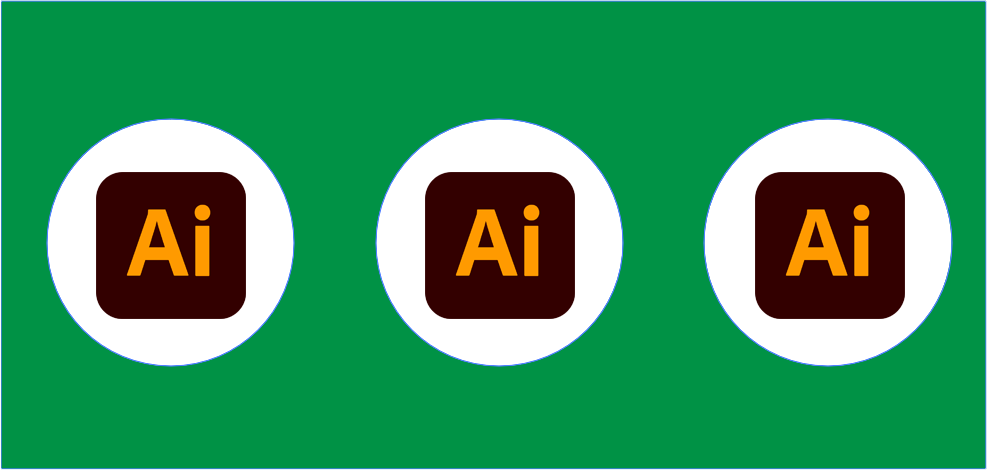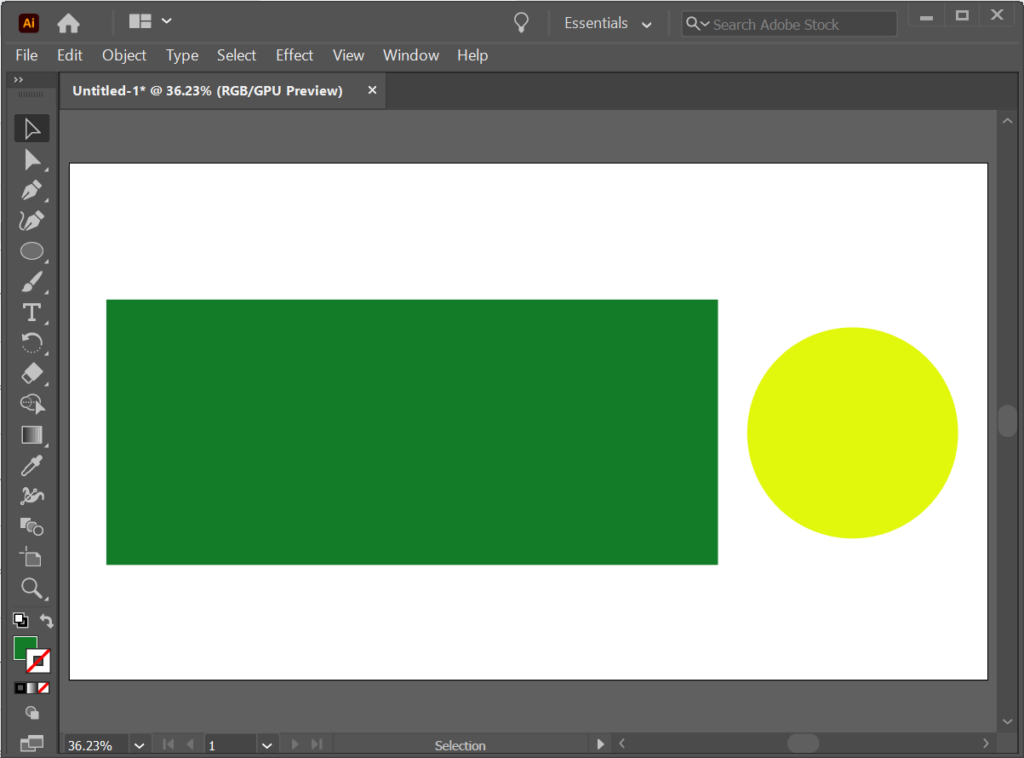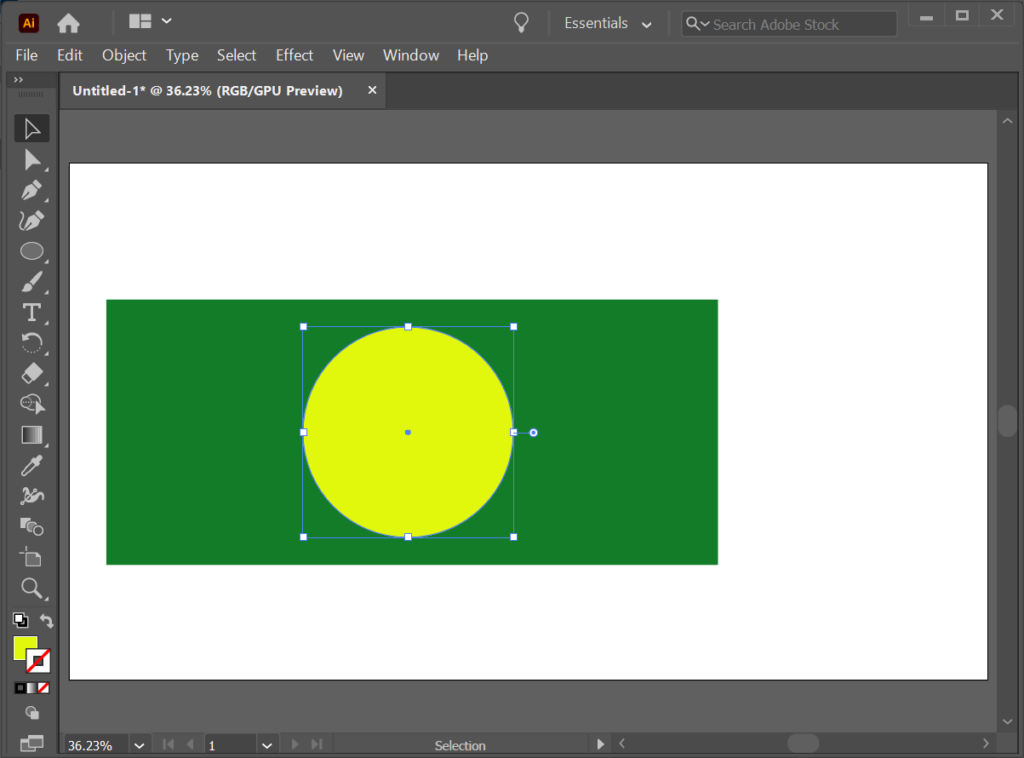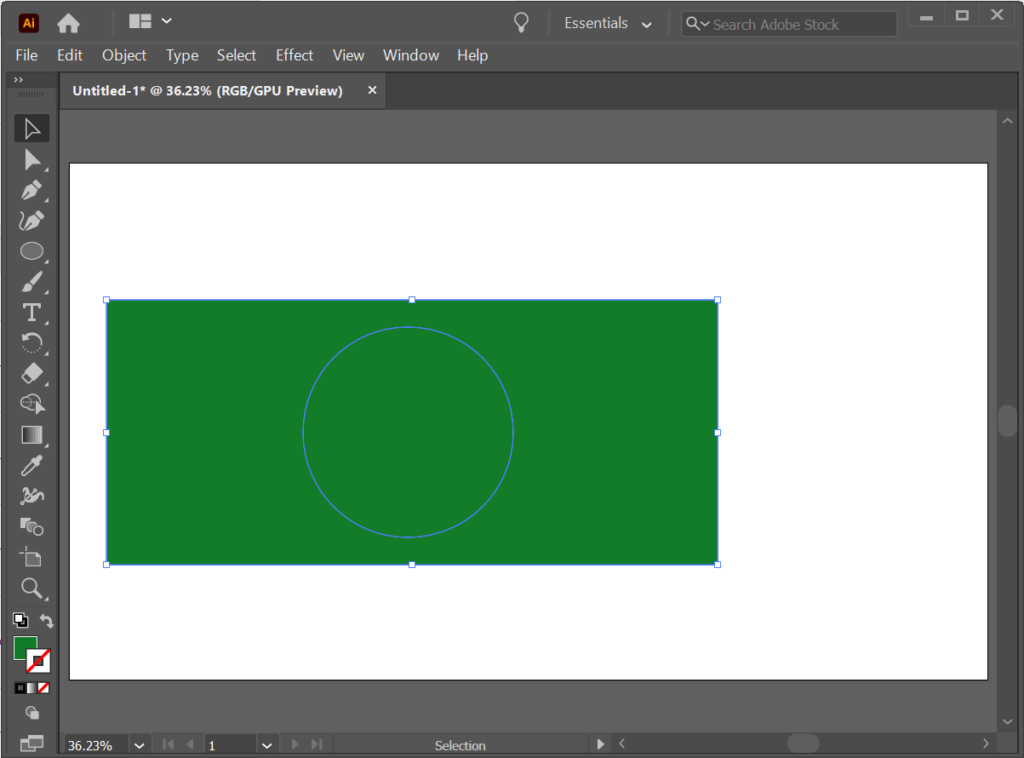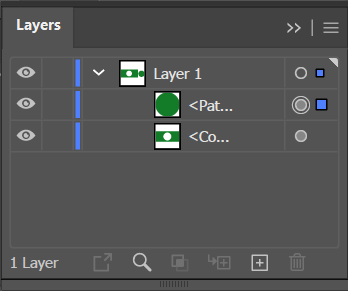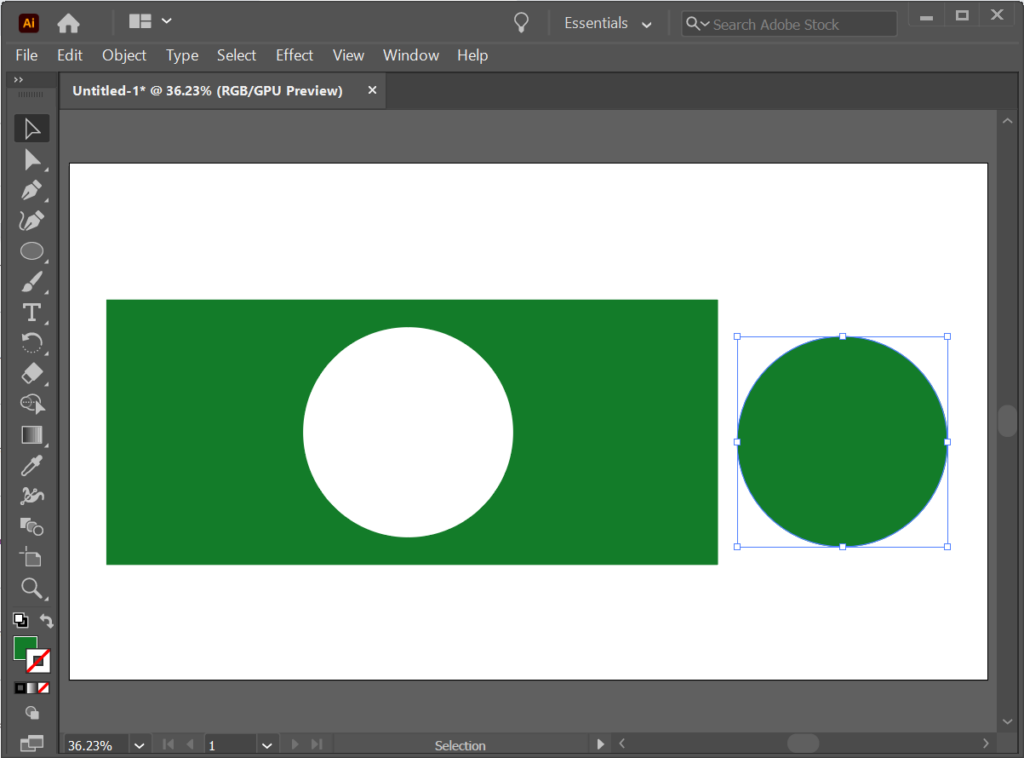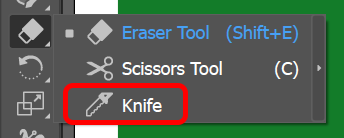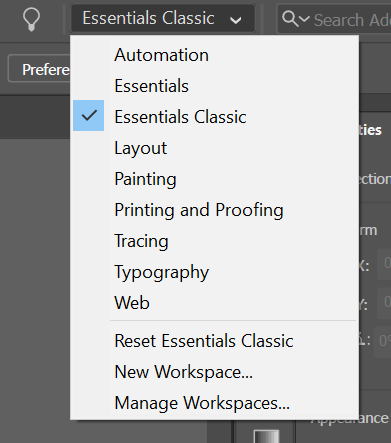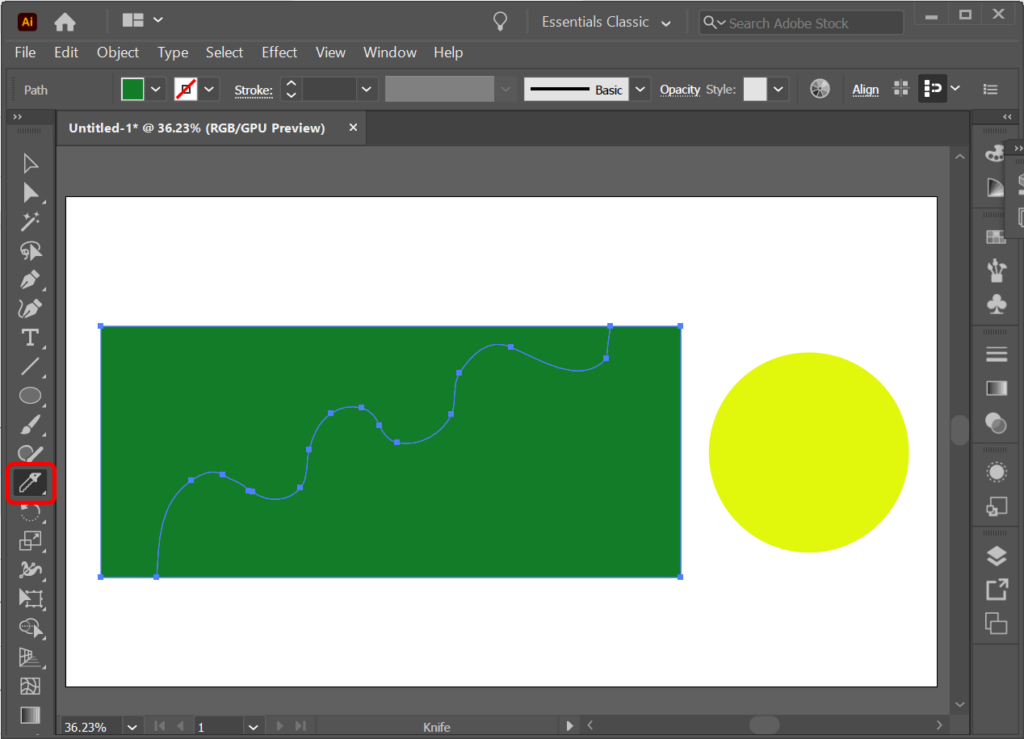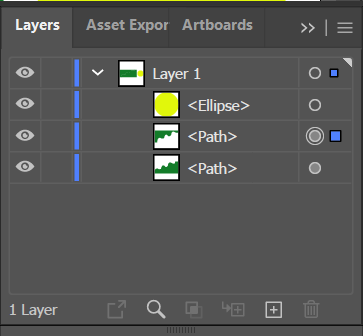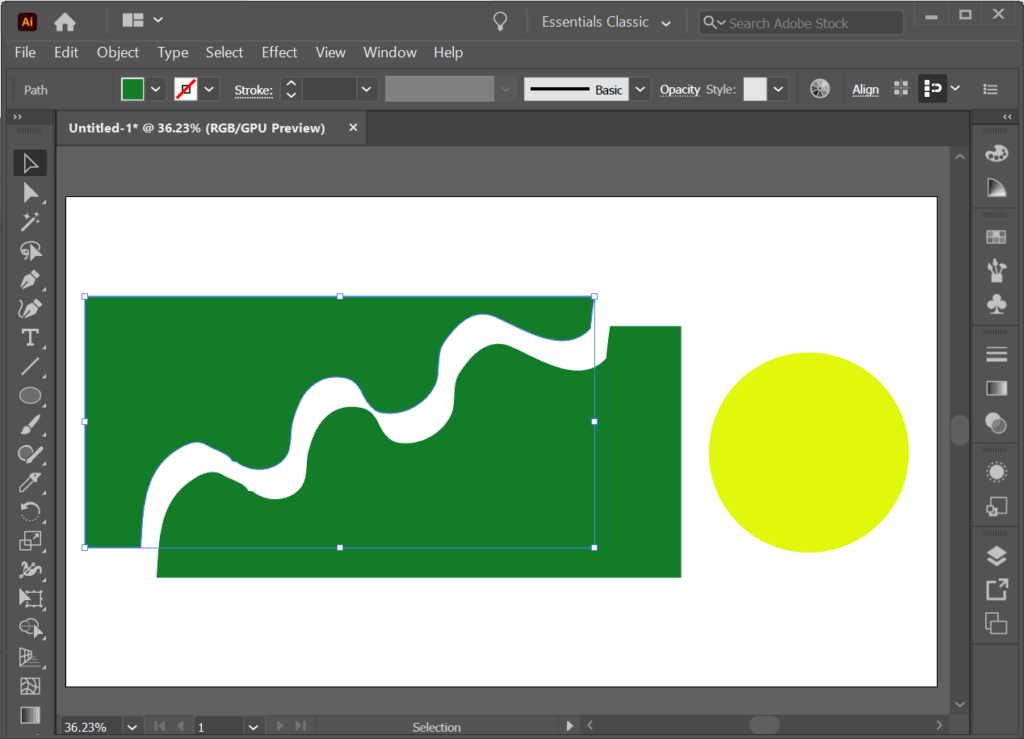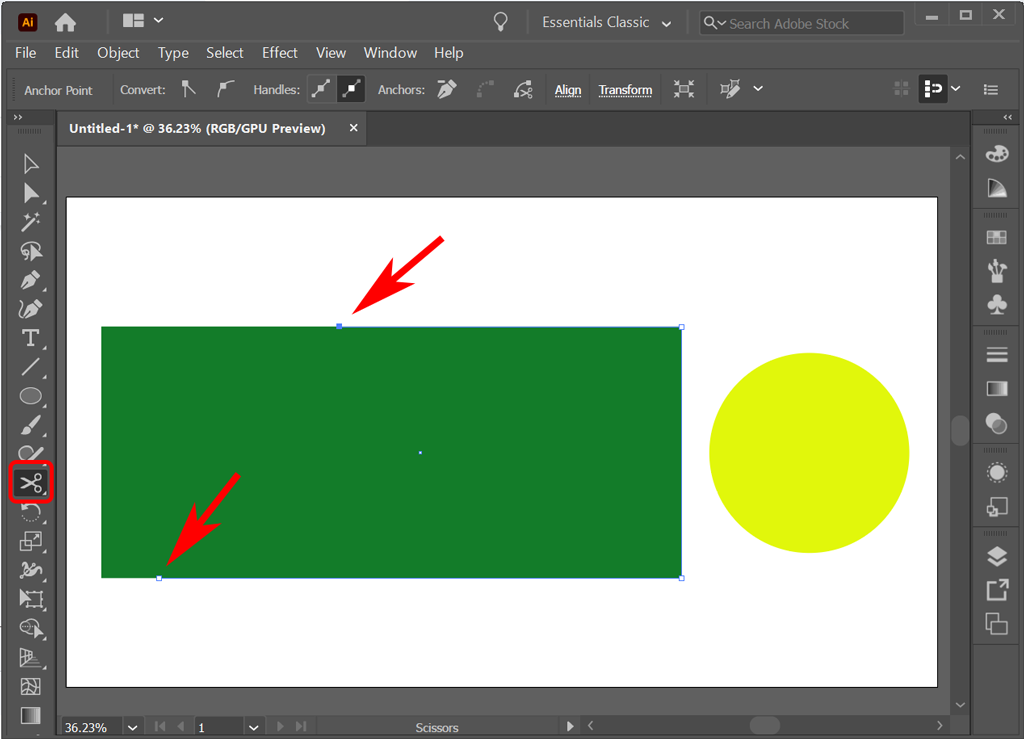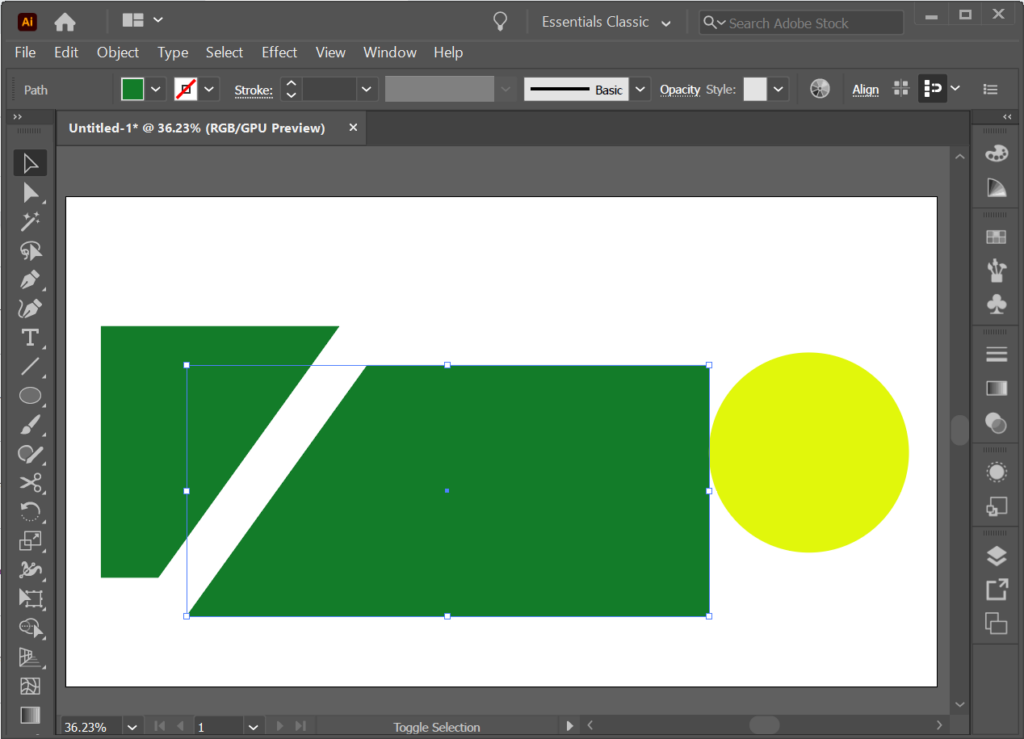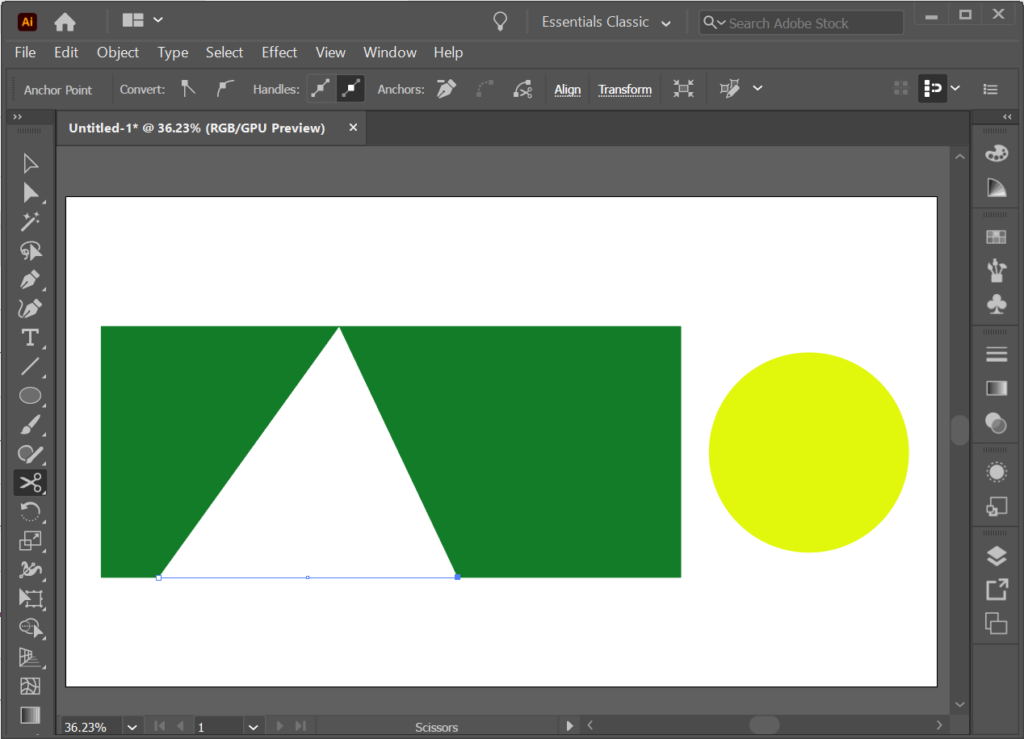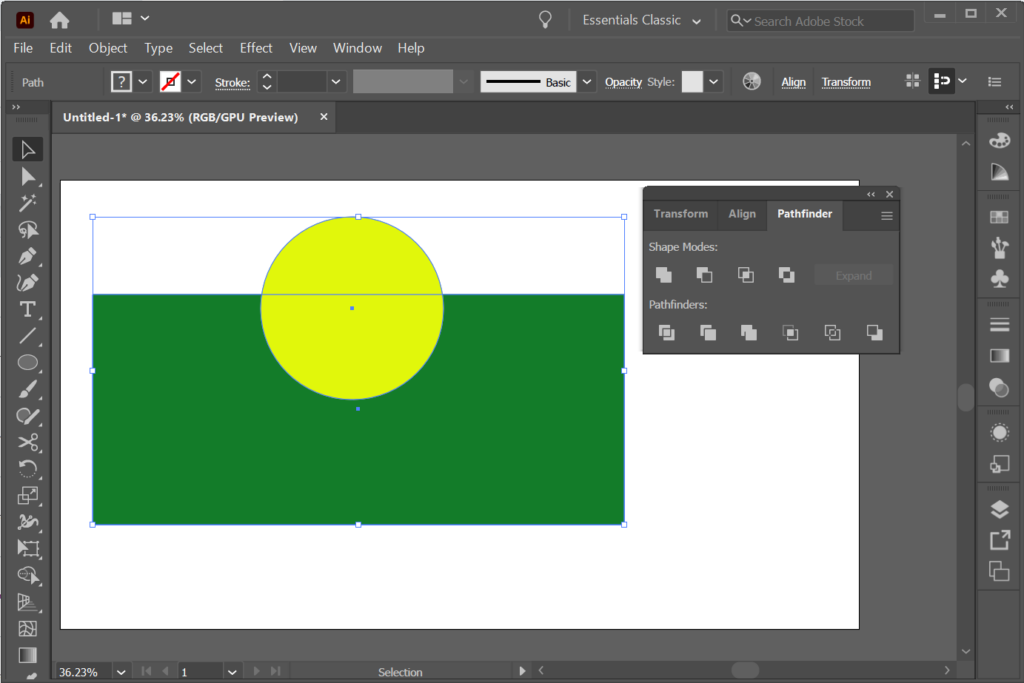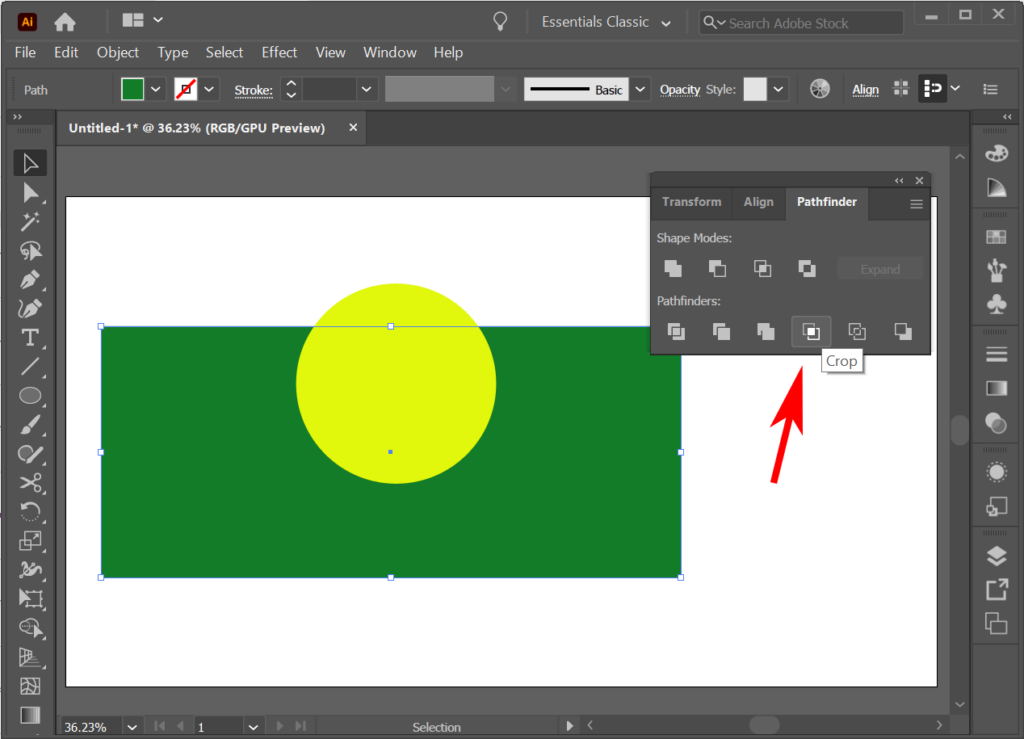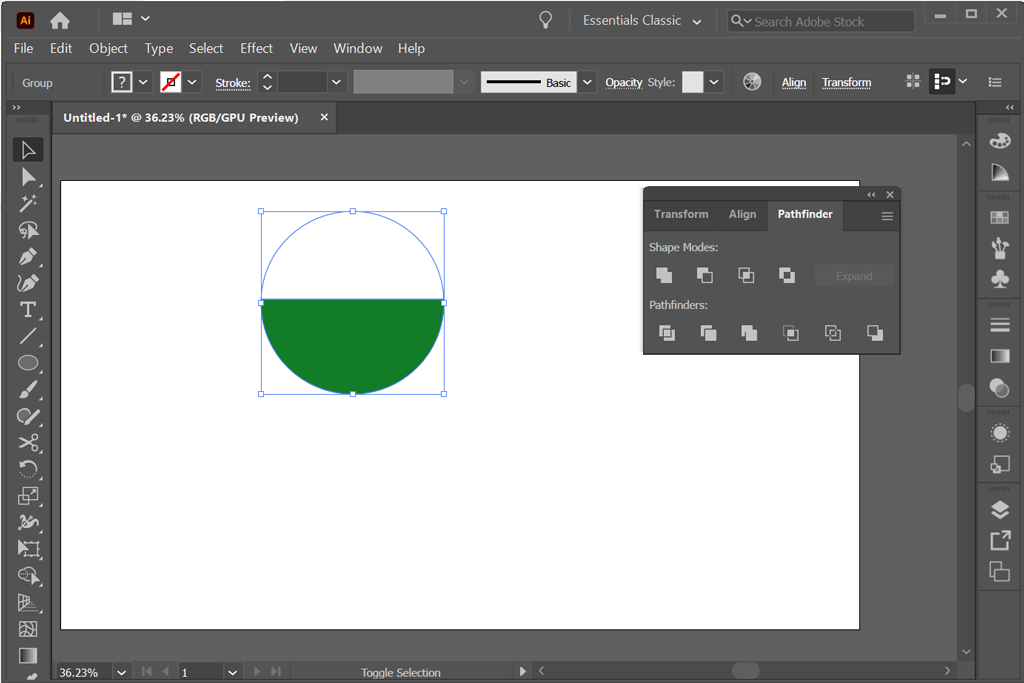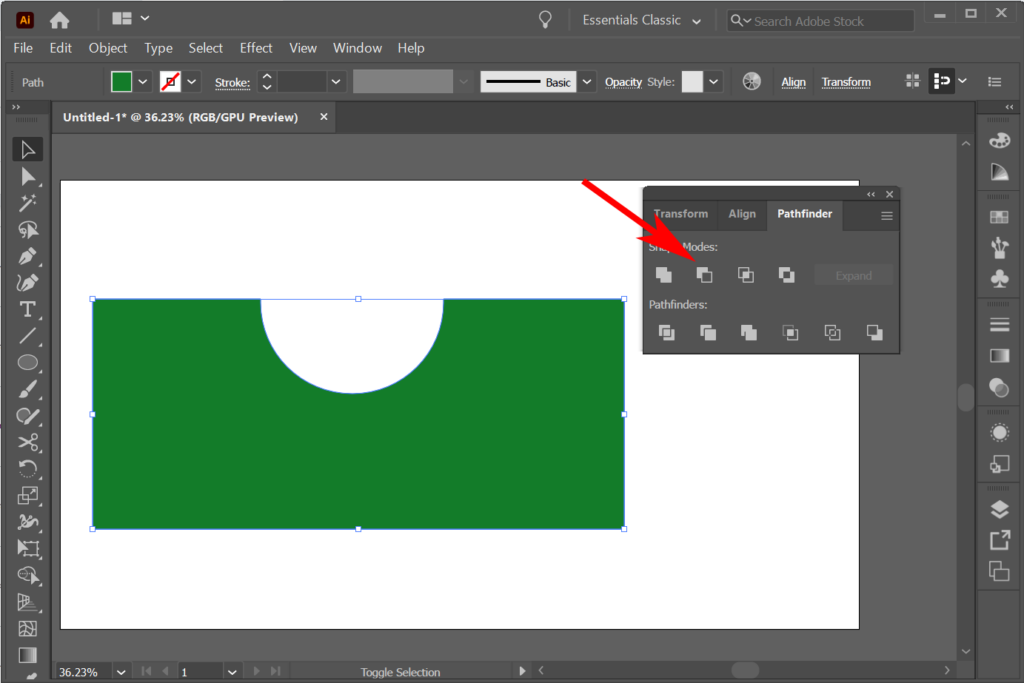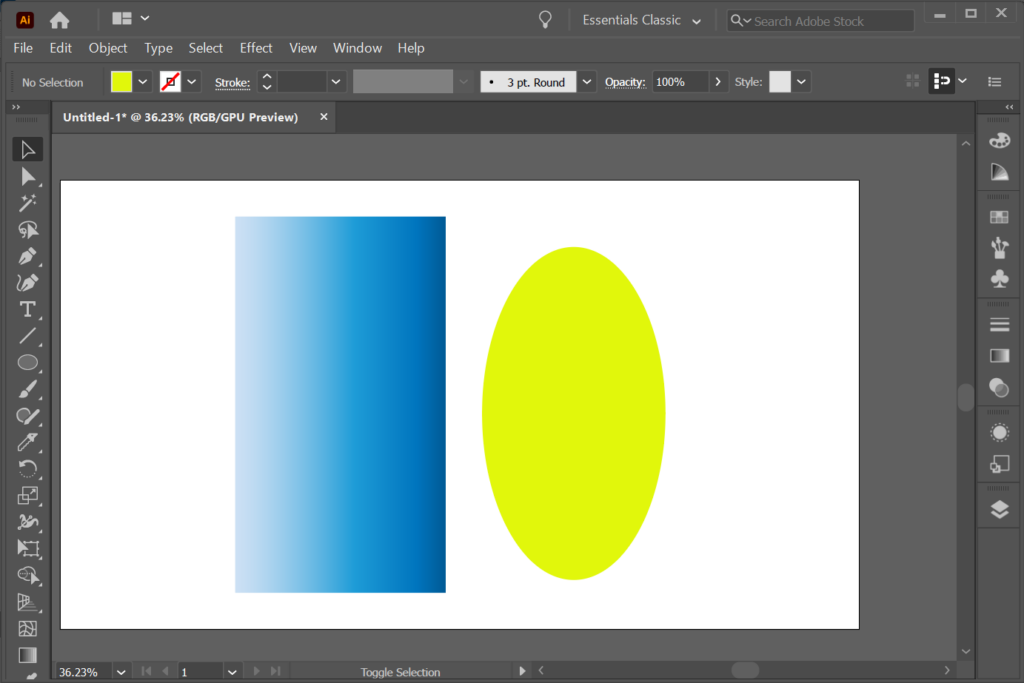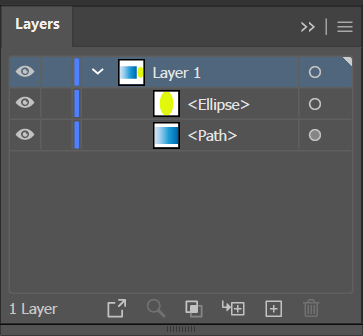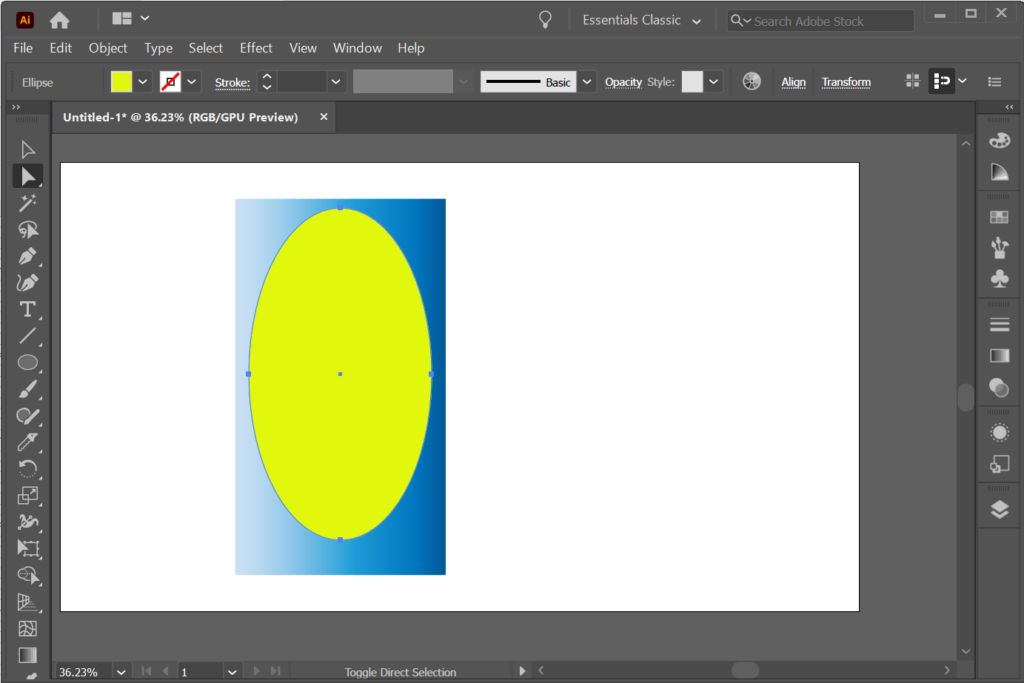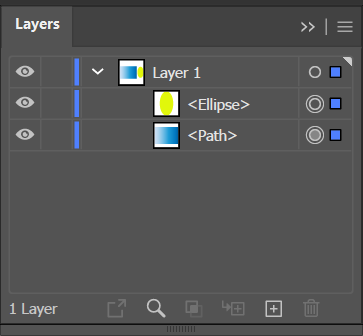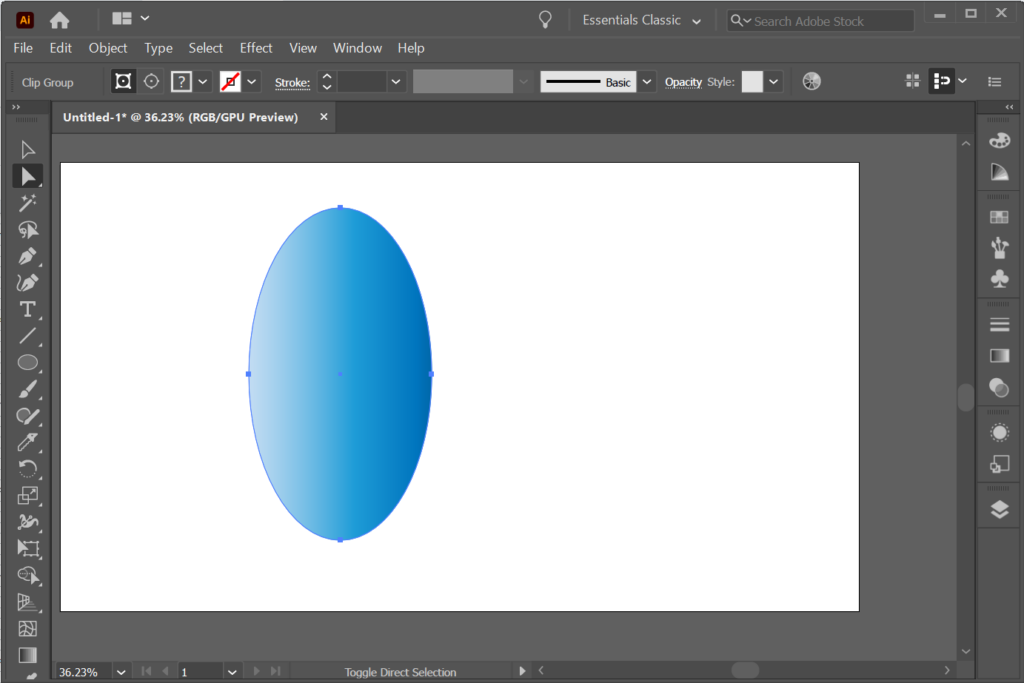Adobe Illustrator é a aplicación principal para crear e editar gráficos vectoriales como logotipos que se poden ampliar ou reducir sen perder detalles. Unha característica definitoria de Illustrator é que hai moitas formas de conseguir o mesmo obxectivo. Entón, cando queres aprender a recortar unha forma en Illustrator, hai varias formas de facelo.
Neste artigo, repasaremos varias formas de recortar unha forma en Illustrator. Este titorial foi escrito usando Adobe Illustrator CC 2020, pero estas instrucións deberían funcionar sen importar a versión de Illustrator que teñas, sempre que esteas usando elementos vectoriais e non unha imaxe ráster .
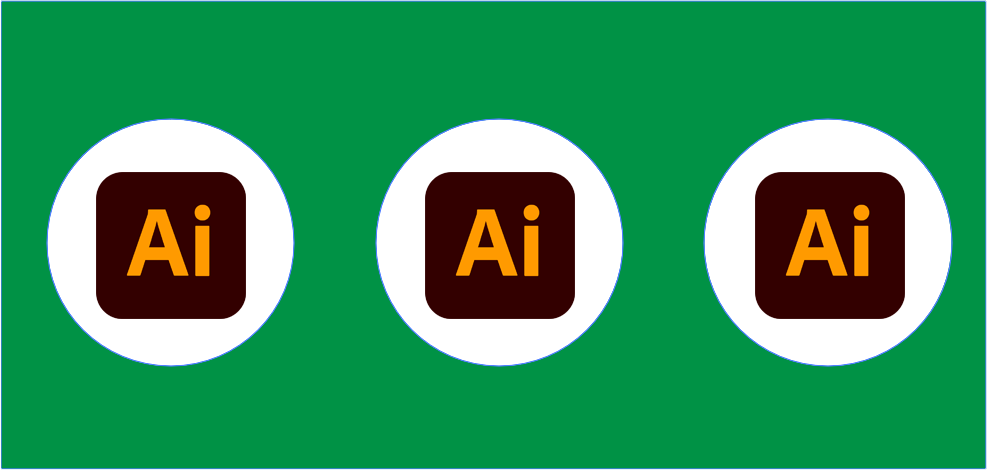
Como usar unha forma como cortador de galletas
Imaxina que tes dúas formas na mesa de traballo en Illustrator: un rectángulo e un círculo. Se usas o comando Dividir obxecto abaixo , podes usar unha forma como un cortador de galletas, creando un recorte a través da outra forma e eliminando a forma que utilizaches como cortador de galletas. Este é un excelente método para principiantes porque é moi sinxelo.
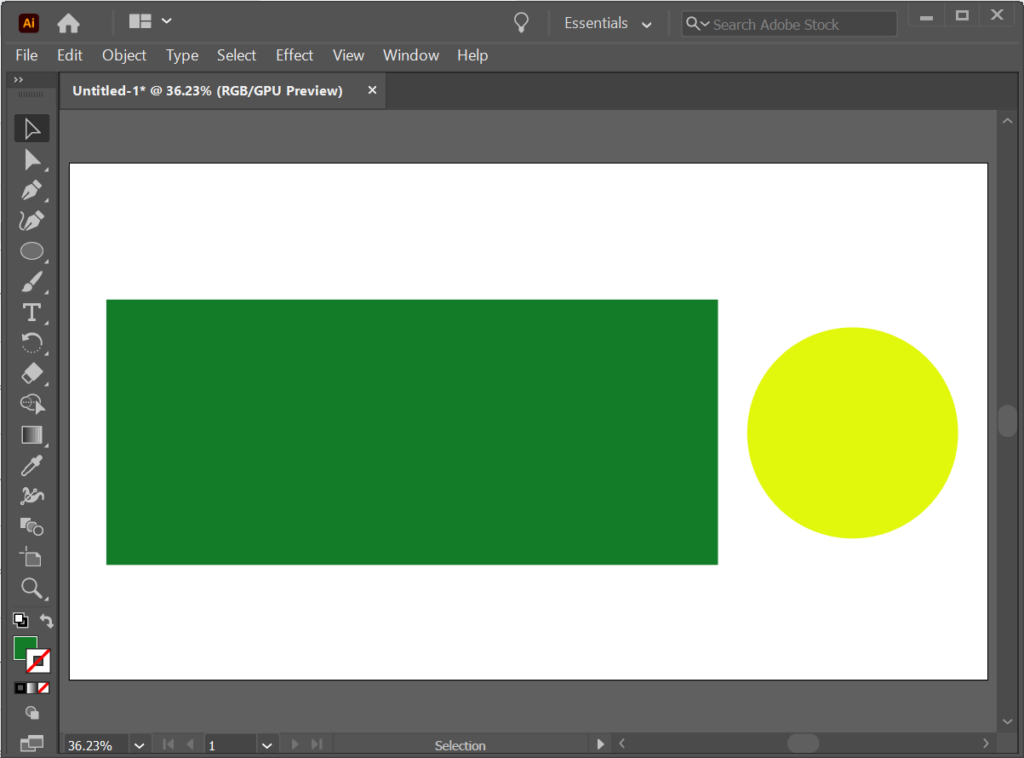
- Use a ferramenta de selección para mover o círculo enriba do rectángulo. Nota: para activar rapidamente a ferramenta de selección, use o atallo de teclado V .
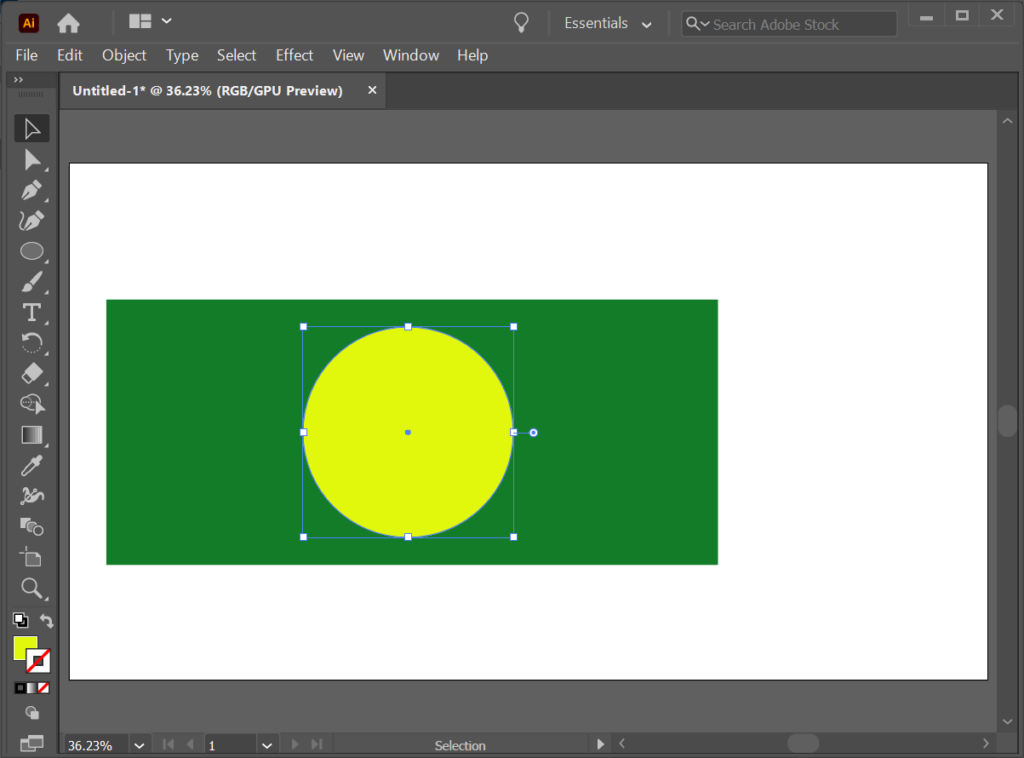
- Co círculo aínda seleccionado, selecciona Obxecto > Camiño > Dividir obxectos abaixo . O círculo amarelo desaparecerá, deixando un camiño circular no rectángulo.
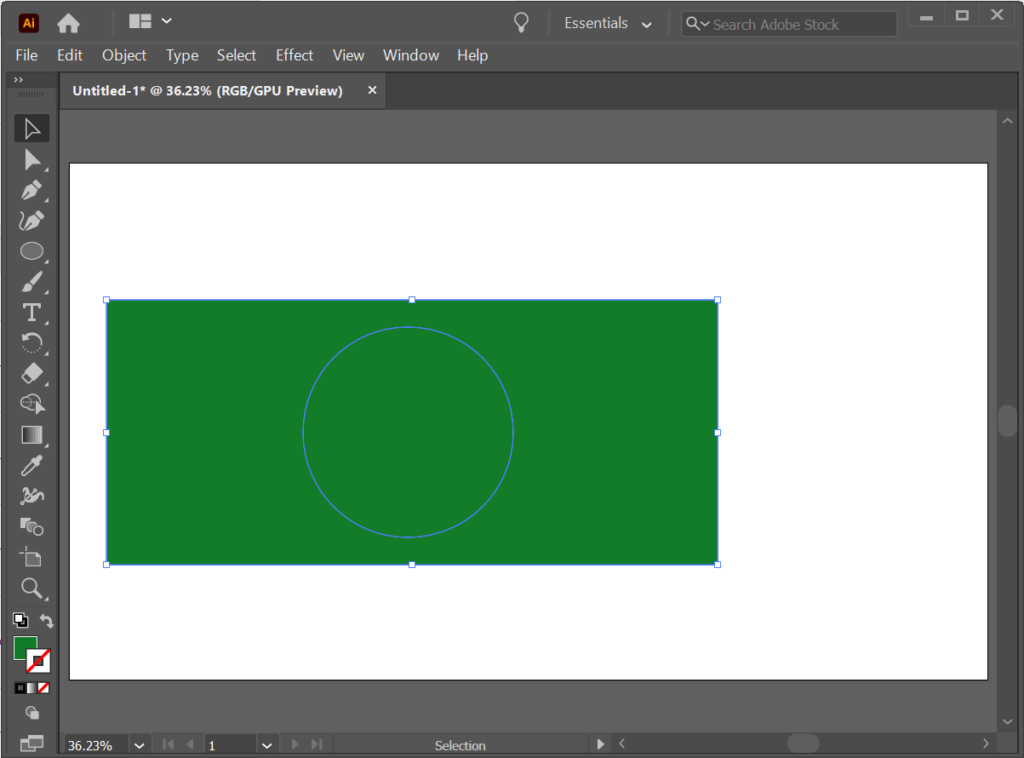
- No panel Capas , seleccione o camiño do círculo.
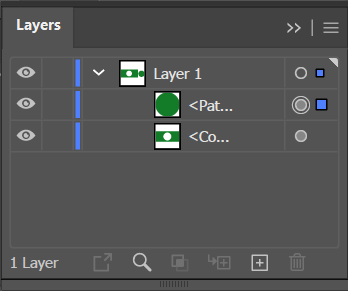
- A continuación, use a ferramenta de selección para mover a capa do círculo fóra do rectángulo.
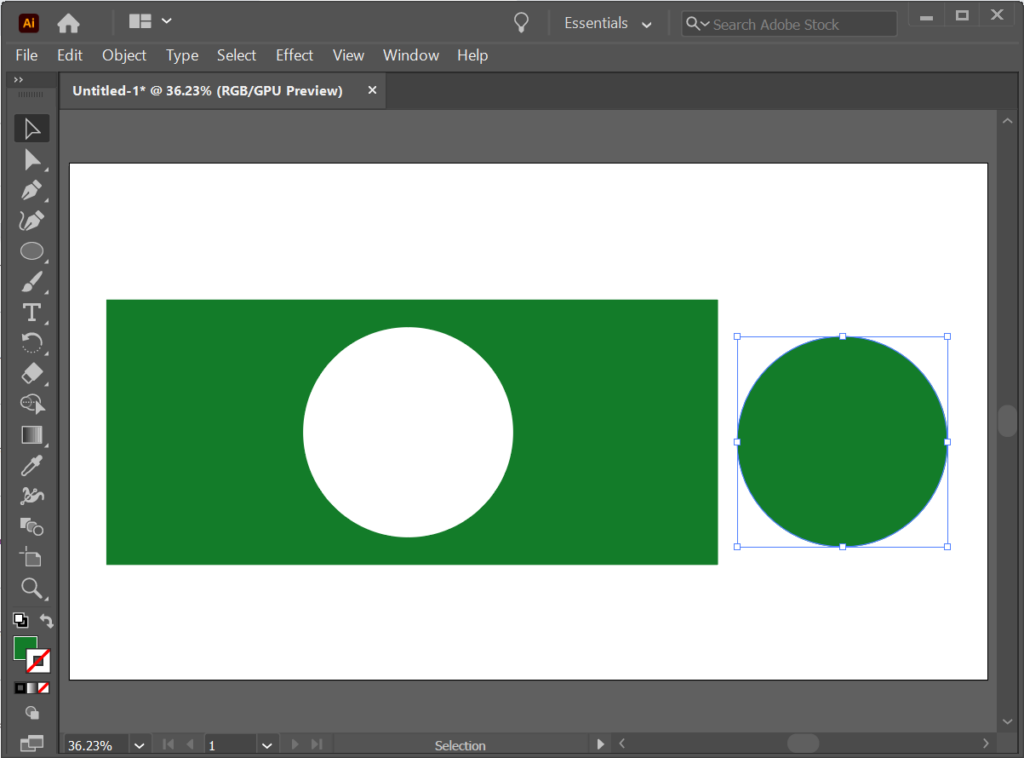
Como cortar unha forma usando a ferramenta de coitelo
- Localiza a ferramenta Borrador na barra de ferramentas e observa a pequena frecha na esquina que indica que o botón contén máis ferramentas nun submenú cando mantés premido ou fai clic co botón dereito no botón. Mantendo premido o botón, aparecen a ferramenta Tesoiras e a ferramenta Coitelo. Seleccione a ferramenta Coitelo .
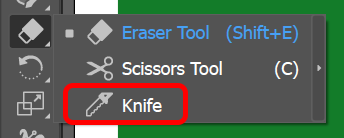
- Se falta a ferramenta de coitelo, probablemente sexa porque estás a usar o espazo de traballo de Essentials. Cambia a Essentials Classic ou a outro espazo de traballo na esquina superior dereita da xanela de Illustrator e restaurarase a ferramenta coitelo.
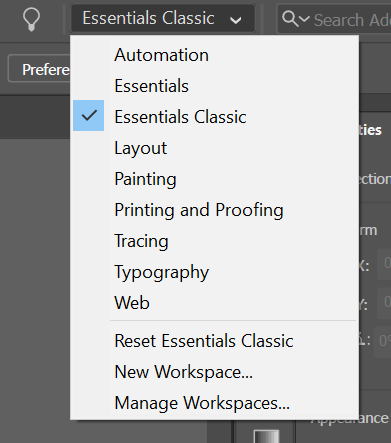
- Usa a ferramenta Coitelo para cortar unha forma igual que usarías un coitelo Exacto nun anaco físico de papel ou cartón.
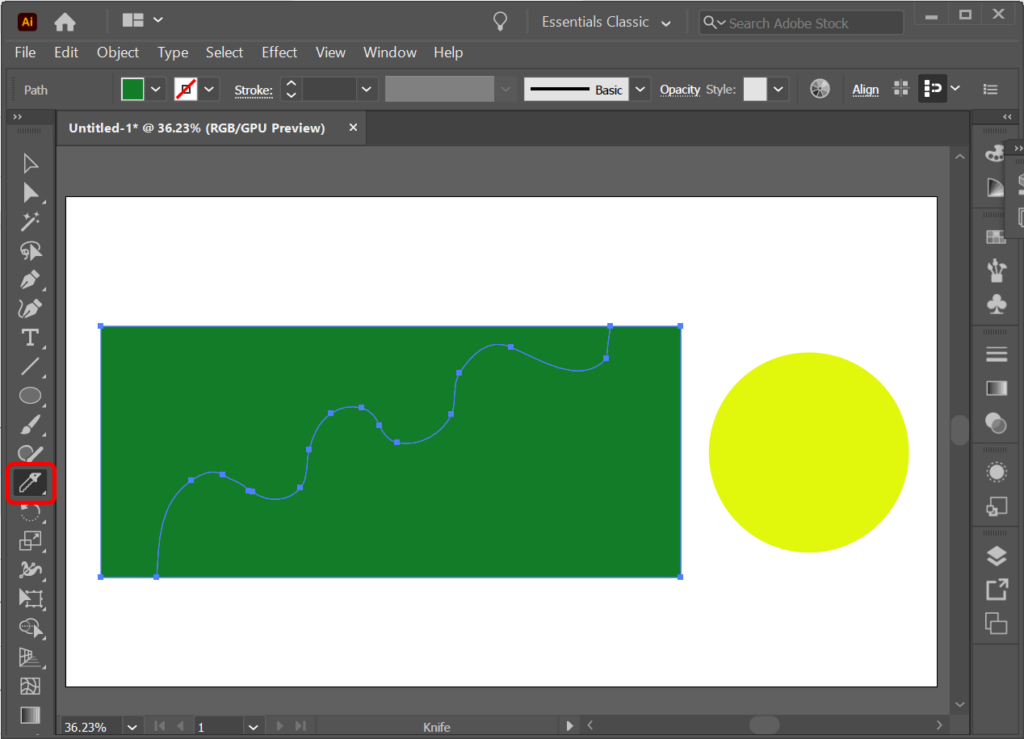
- No panel Capas , selecciona unha das capas que creaches cortando a forma co coitelo.
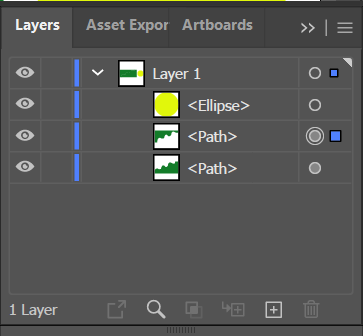
- Usando a ferramenta de selección , move a capa que acabas de seleccionar lonxe do resto da forma.
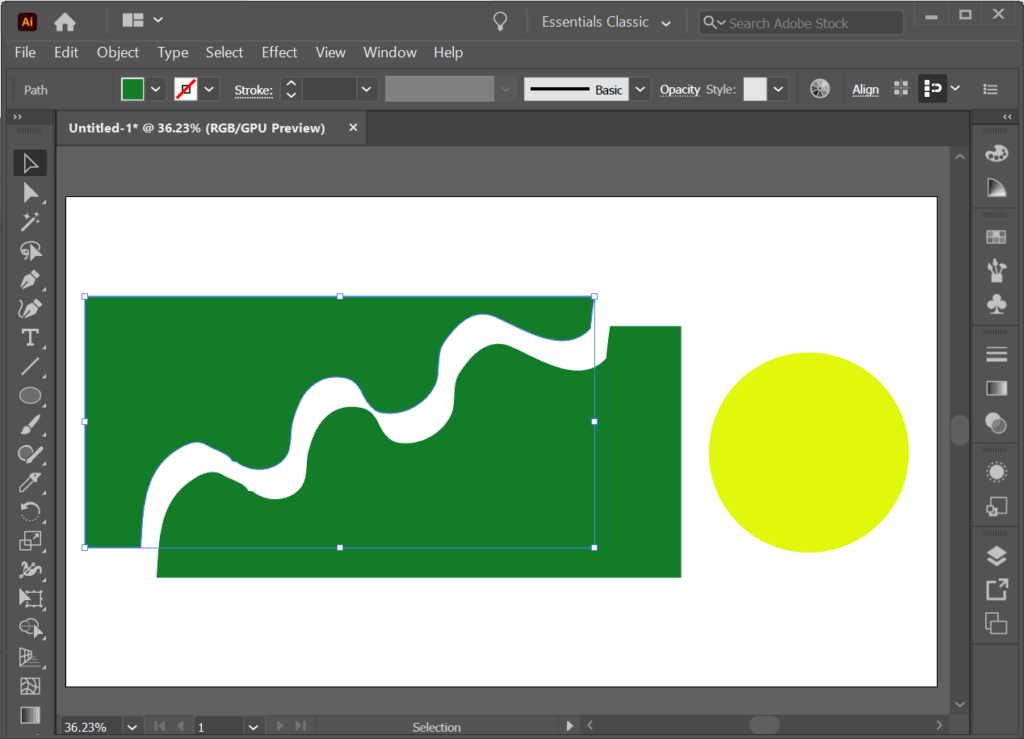
Podes usar a ferramenta Coitelo para cortar varias formas. A ferramenta Coitelo cortarao sempre que unha capa ou forma non estea bloqueada.
Como cortar unha forma coa ferramenta de tesoiras
Xa che ensinamos como atopar a ferramenta Tesoiras (está oculta no submenú debaixo da ferramenta Borrador no panel Ferramentas). Tamén podes usar o atallo de teclado C para activar a ferramenta Tesoiras.
- Coa ferramenta Tesoiras seleccionada, fai clic no bordo dunha forma para crear un punto de ancoraxe.
- Crea un segundo punto de ancoraxe facendo clic no bordo doutra área da mesma forma.
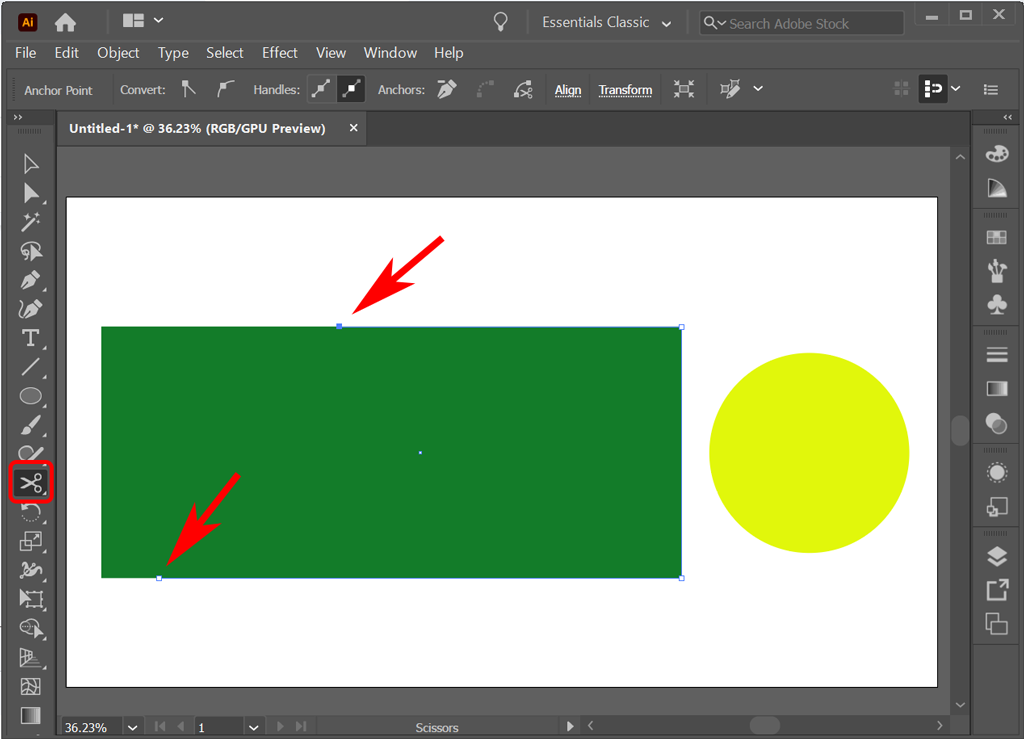
- Neste punto, pode usar a ferramenta Selección para arrastrar unha parte da forma lonxe do resto.
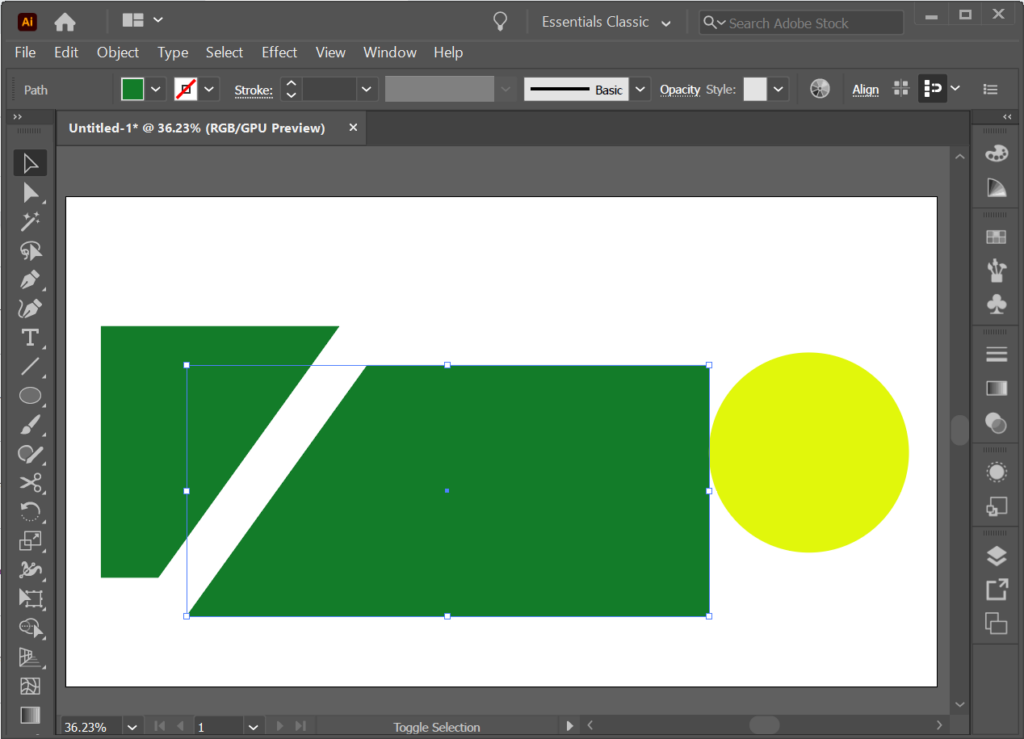
- Podes engadir un terceiro punto de ancoraxe coa ferramenta Tesoiras e Illustrator fará dous cortes.
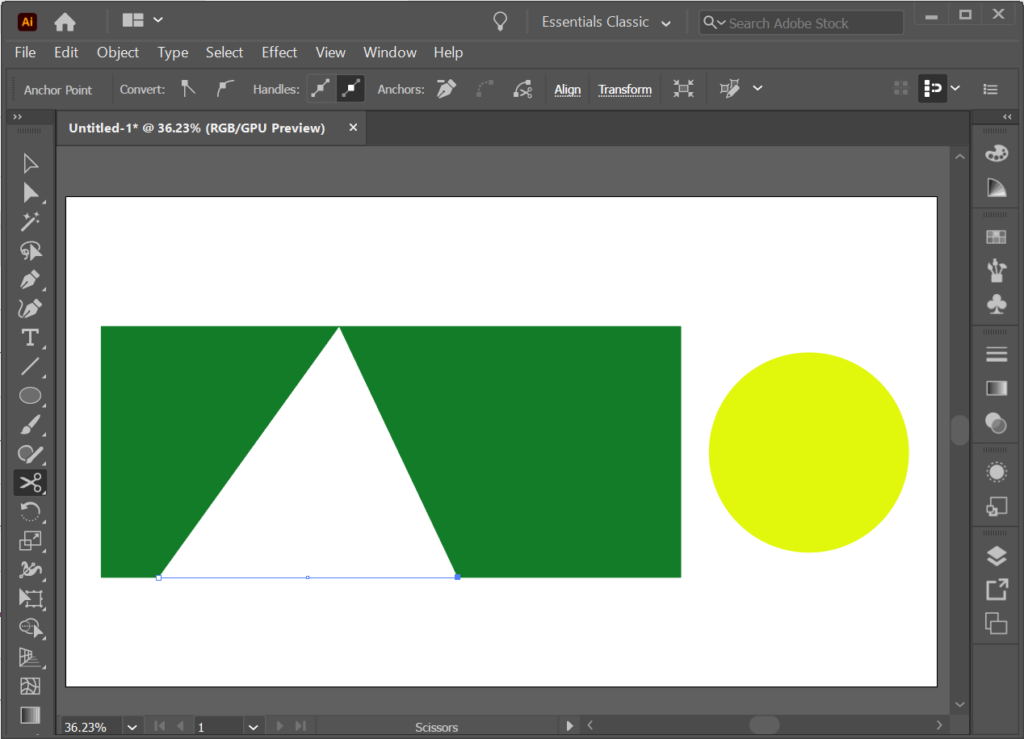
Como cortar unha forma coa ferramenta de recorte
En Illustrator, a ferramenta Recortar non está na barra de ferramentas normal. Pola contra, podes atopalo no panel Pathfinder . Amosa o panel Pathfinder seleccionando Windows > Pathfinder ou usando o atallo de teclado Maiúsculas + Ctrl + F9 ou Maiús + Comando + F9 nunha Mac.
Usando a ferramenta Pathfinder, podes poñer unha forma encima doutro obxecto e dicirlle a Illustrator que parte do obxecto queres manter ou eliminar.
Poñamos o círculo encima do rectángulo e usemos a ferramenta Recortar para crear unha nova forma.
- Coloca unha forma encima doutro obxecto que queres recortar.
- Seleccione as dúas formas.
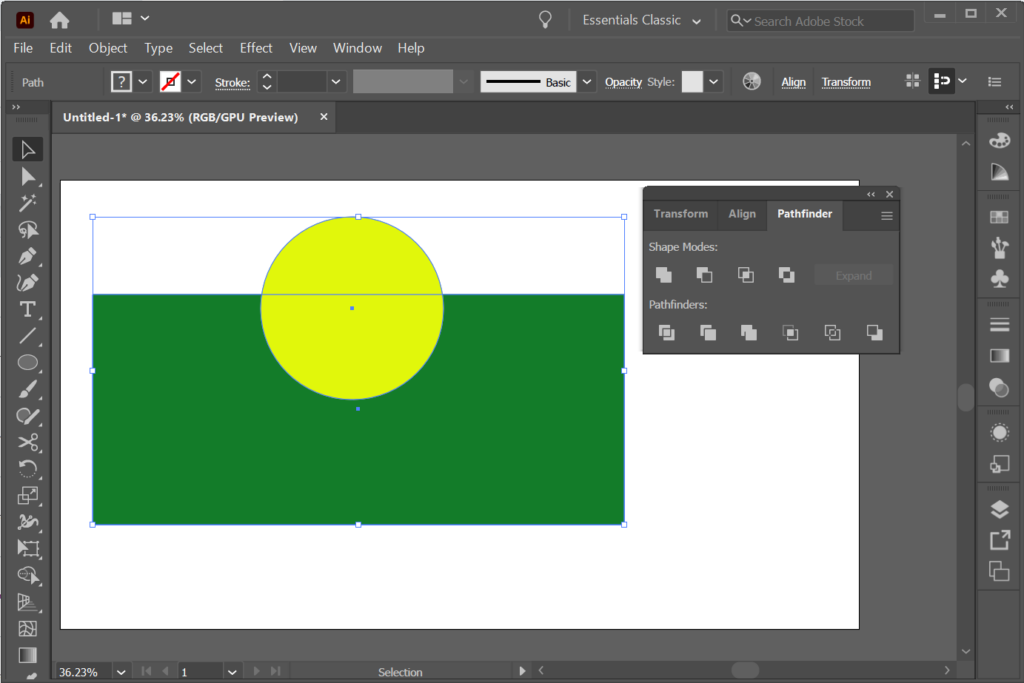
- No panel Pathfinder, seleccione a ferramenta Recortar .
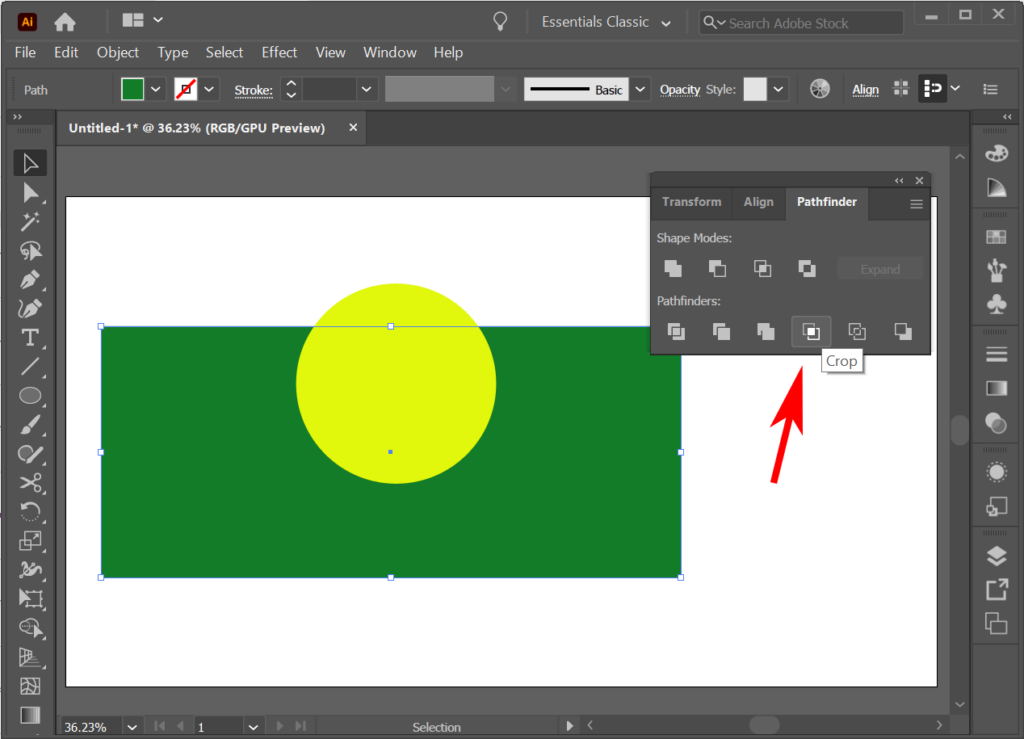
- O obxecto recortarase en canto seleccione a ferramenta Recortar.
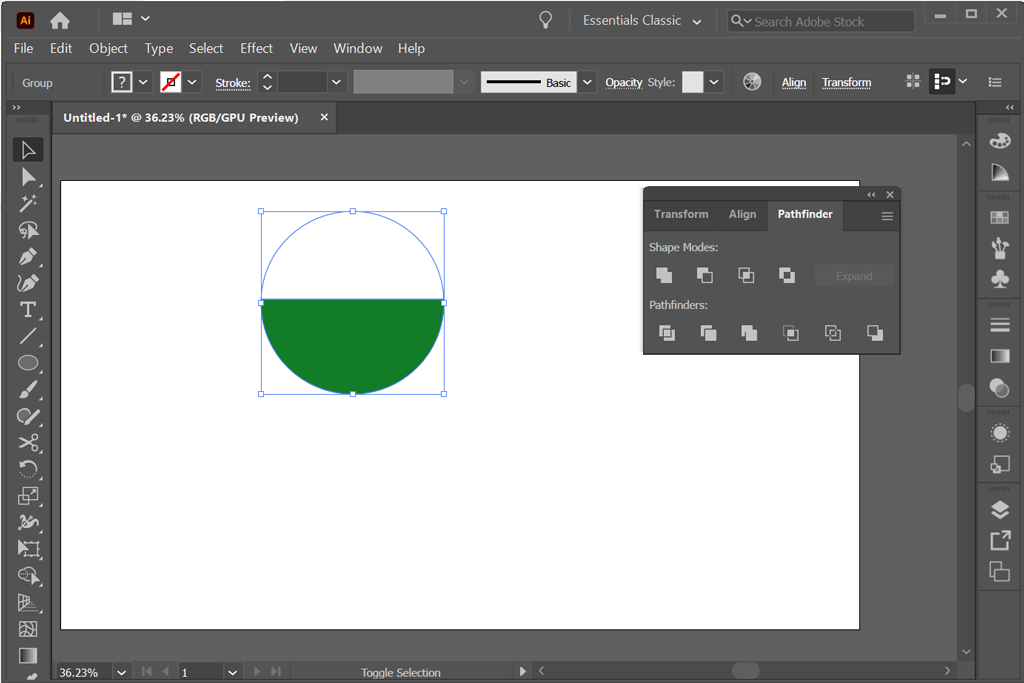
- Proba as outras opcións do panel Pathfinder para conseguir diferentes efectos. Por exemplo, ao seleccionar Menos Fronte , restará o obxecto de diante do obxecto detrás del.
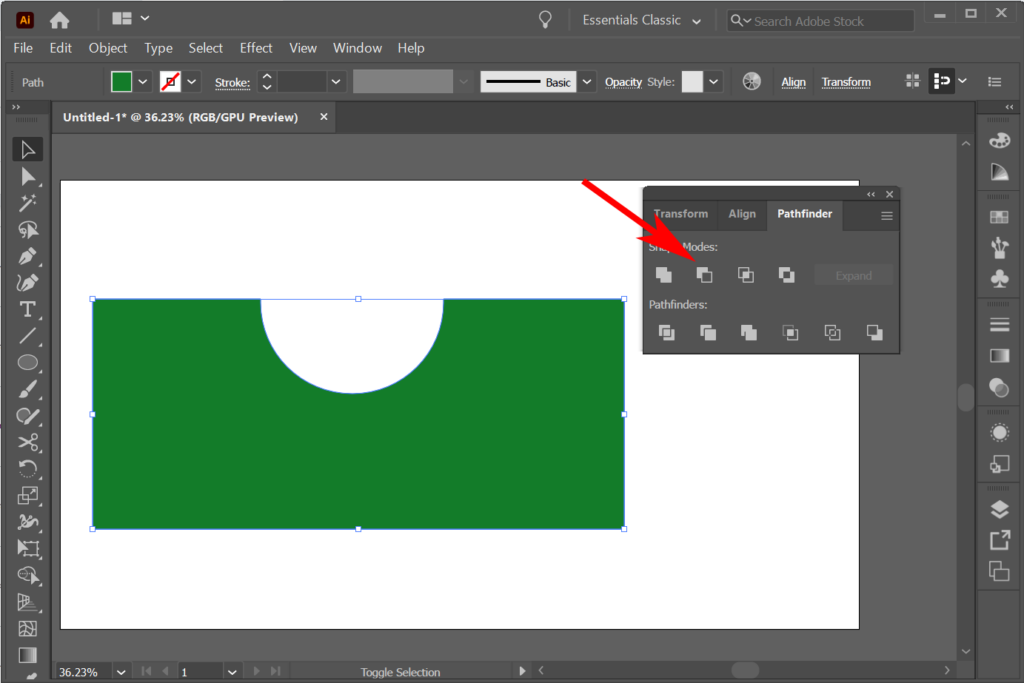
Podes descubrir que en lugar de cortar unha forma, pode ser máis doado construír unha forma usando a ferramenta Creador de formas. Cubrirémolo nun próximo tutorial.
Como usar unha máscara de recorte para cortar unha forma
Se xa sabes como engadir unha máscara en Photoshop , isto será moi familiar. Neste exemplo, imaxinemos que temos unha forma coloreada cun degradado. Podemos usar outra forma como máscara de recorte para que só sexan visibles as áreas dentro da segunda forma. Noutras palabras, pode usar máscaras de recorte para ocultar partes das formas.
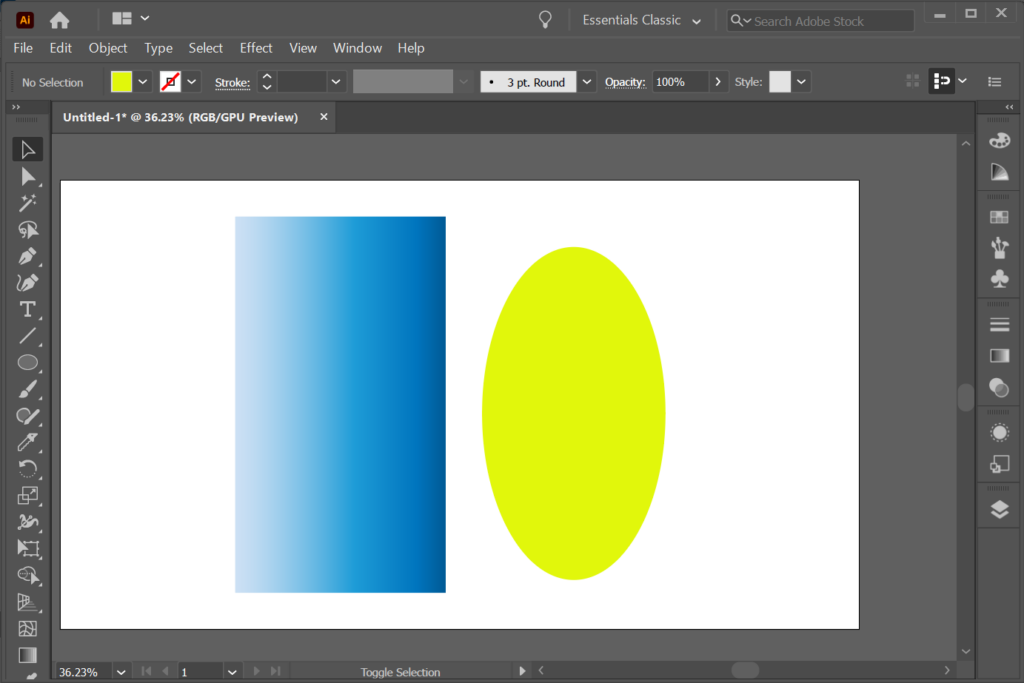
- Crea o obxecto que usarás como máscara. No noso exemplo anterior, usamos a ferramenta Elipse (atallo de teclado L ) para crear o óvalo que agora usaremos como máscara. O obxecto que usa como máscara chámase camiño de recorte .
- Na orde de apilado do panel Capas, move o trazado de recorte por riba do obxecto que queres enmascarar.
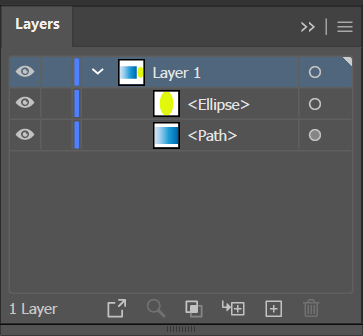
- Coa ferramenta de selección directa , move o trazado de recorte encima do obxecto que queres enmascarar.
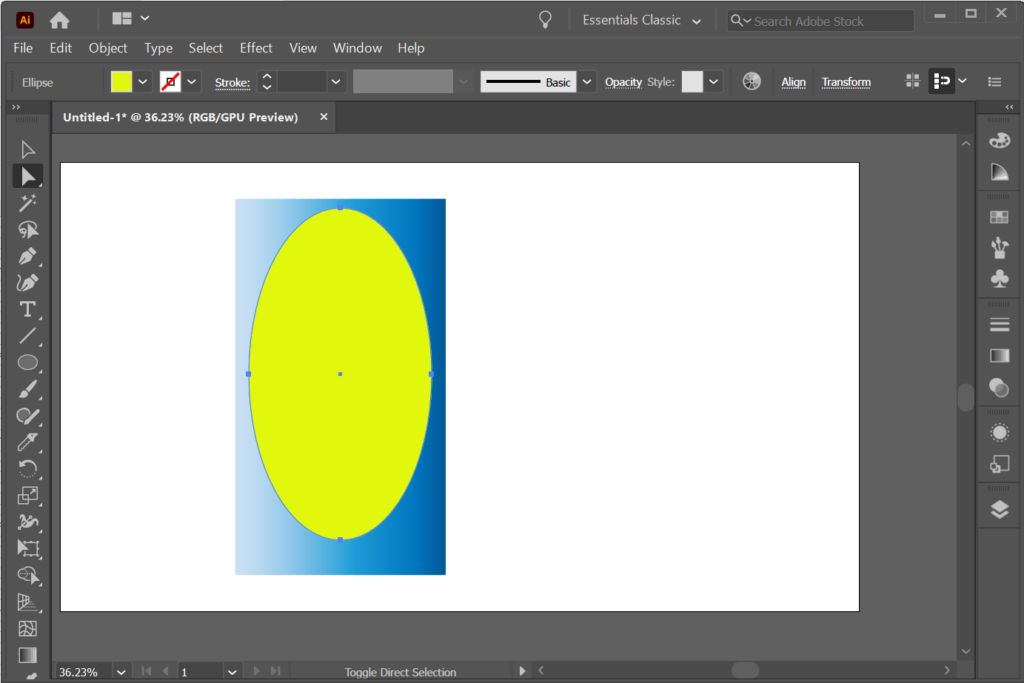
- No panel Capas, seleccione o camiño de recorte e o obxecto que quere enmascarar.
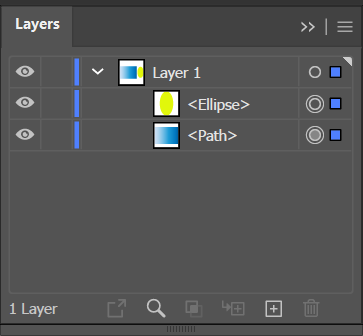
- No menú, seleccione Obxecto > Máscara de recorte > Crear .
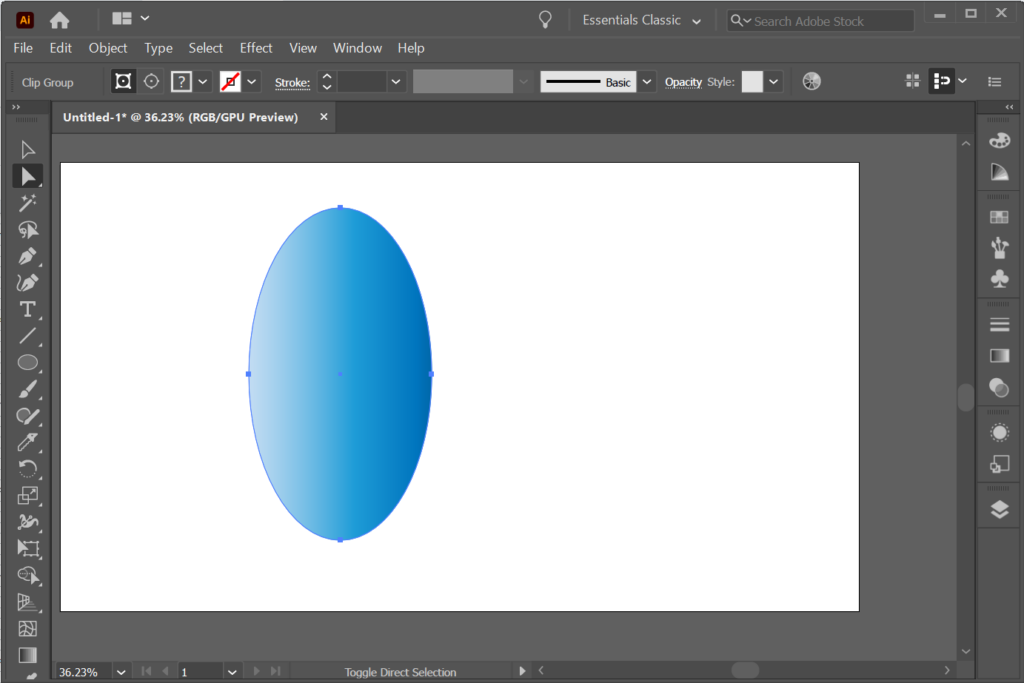
Moitas opcións con Adobe
Todas as aplicacións de Adobe Creative Cloud ofrecen varias formas de conseguir o mesmo efecto. Entón, consulta os nosos tutoriais e artigos de Illustrator sobre Adobe Photoshop e InDesign . Coa práctica, os teus deseños gráficos serán perfectos.